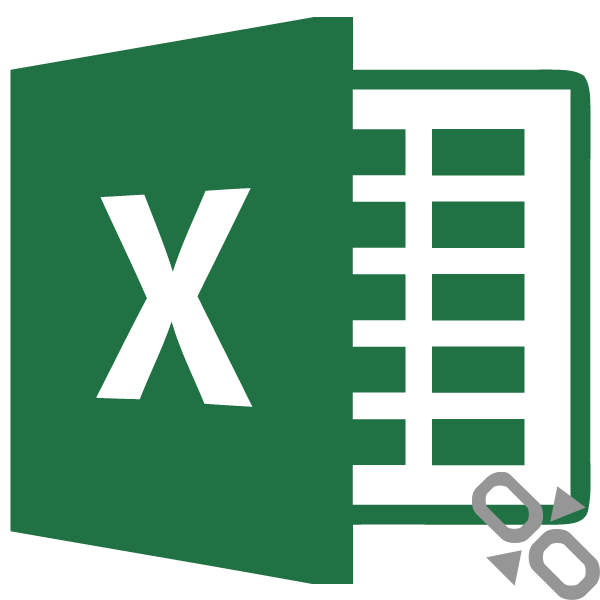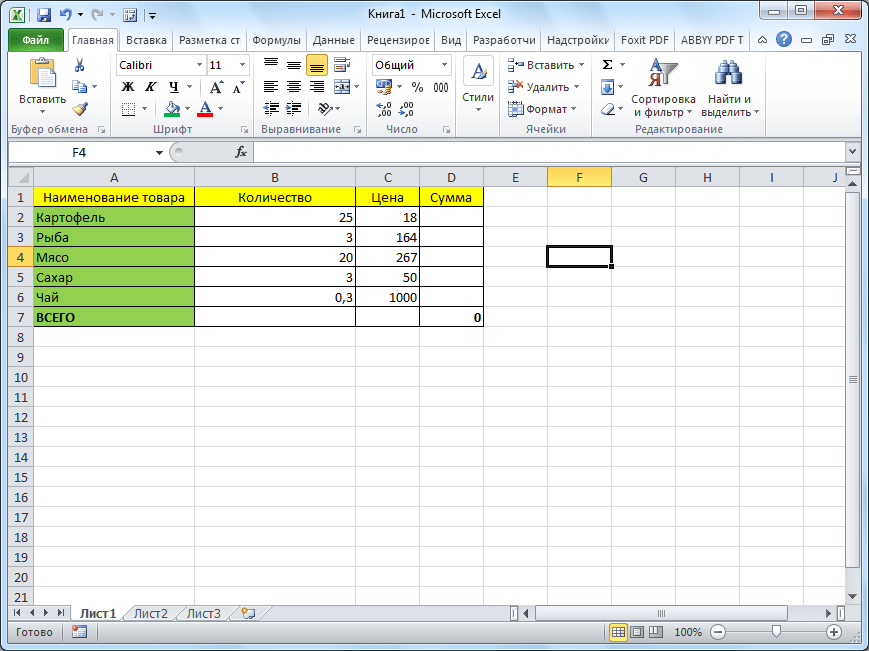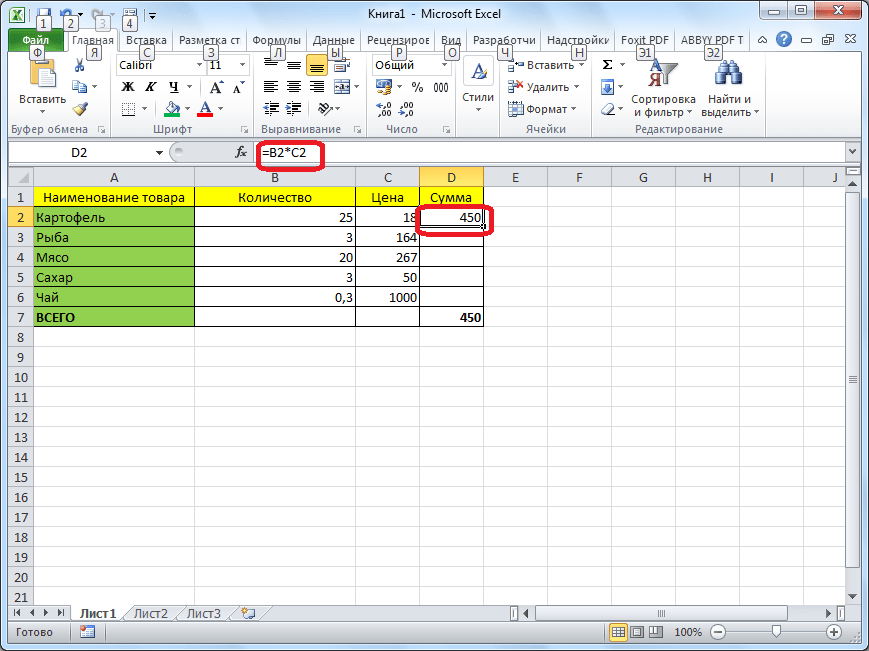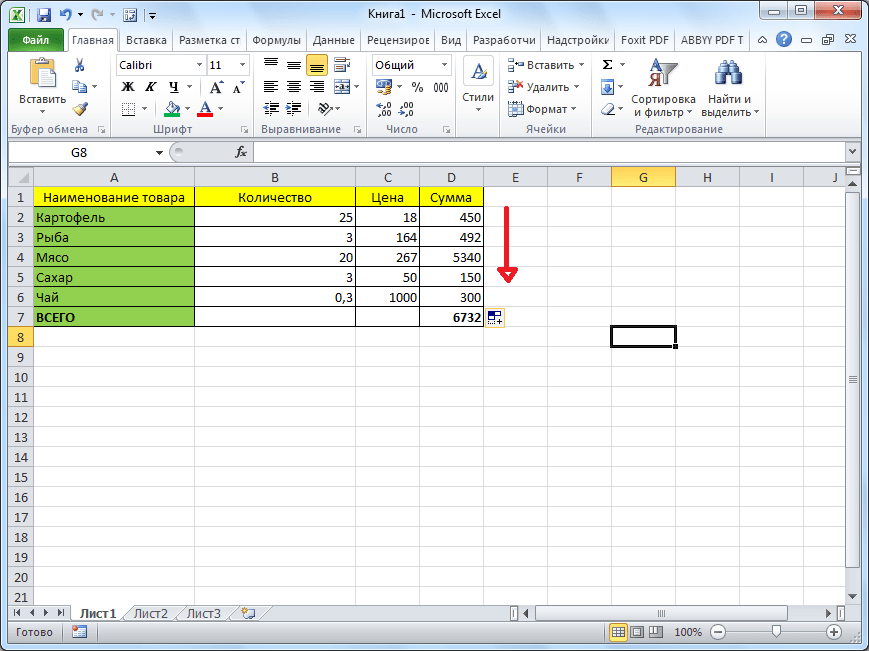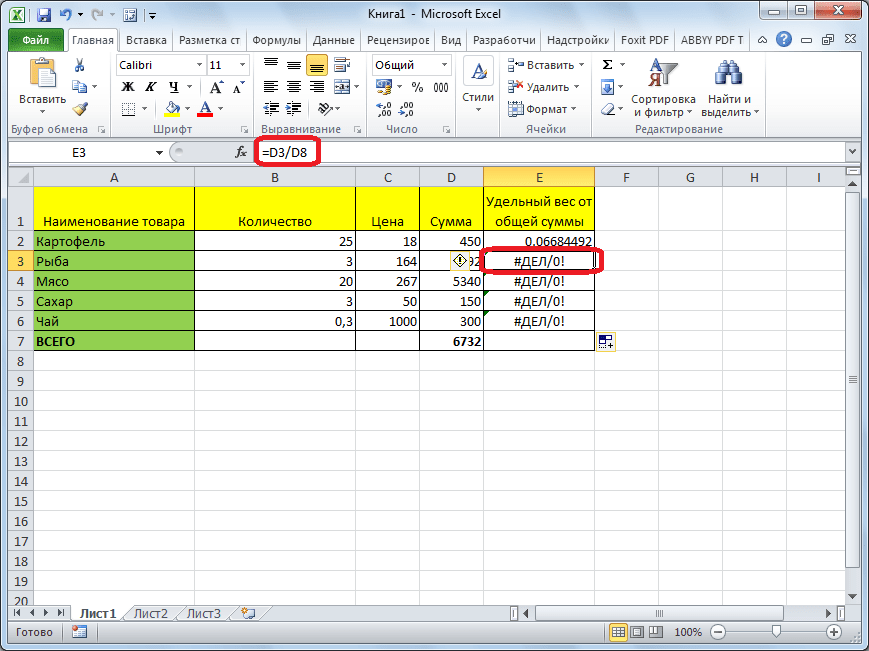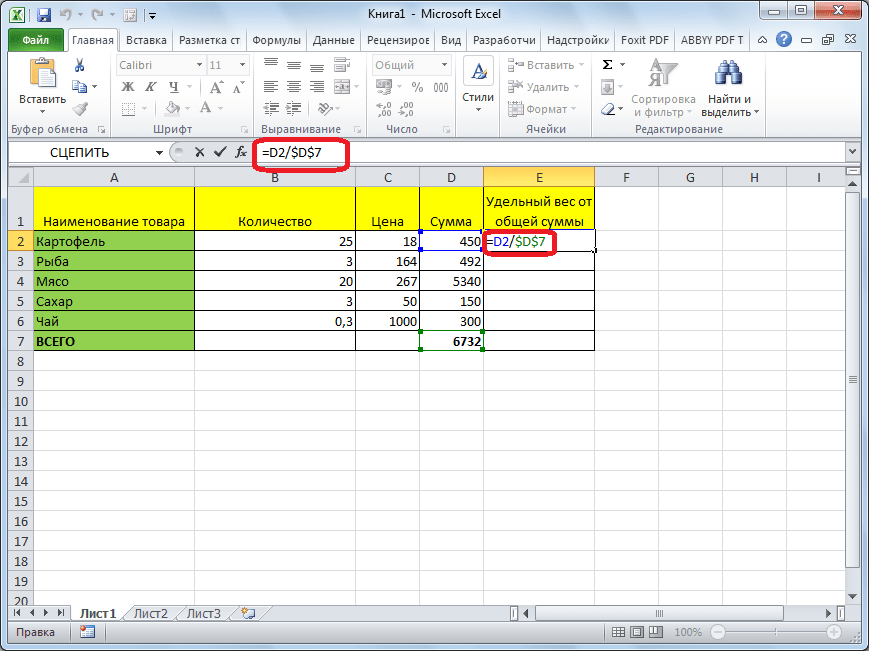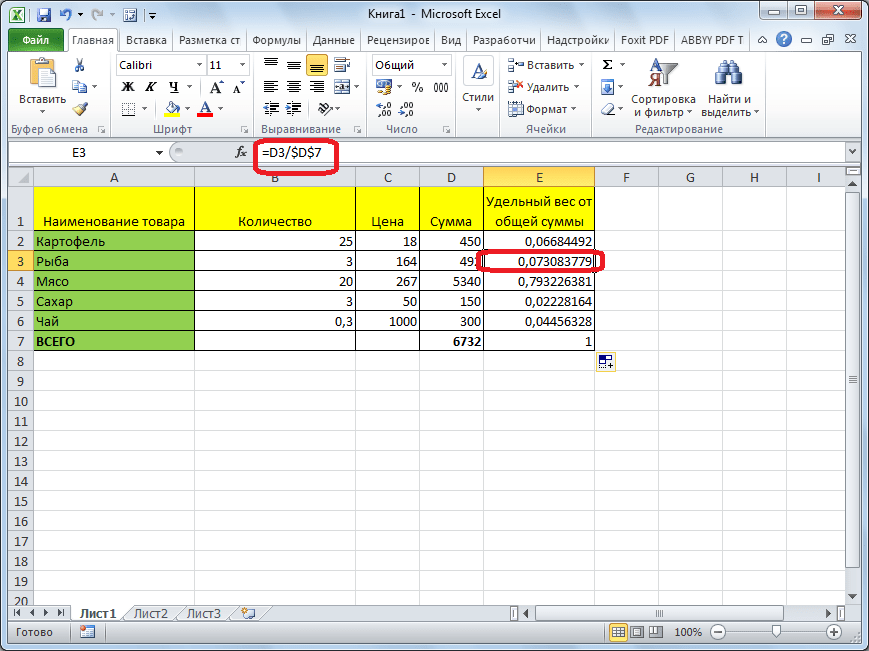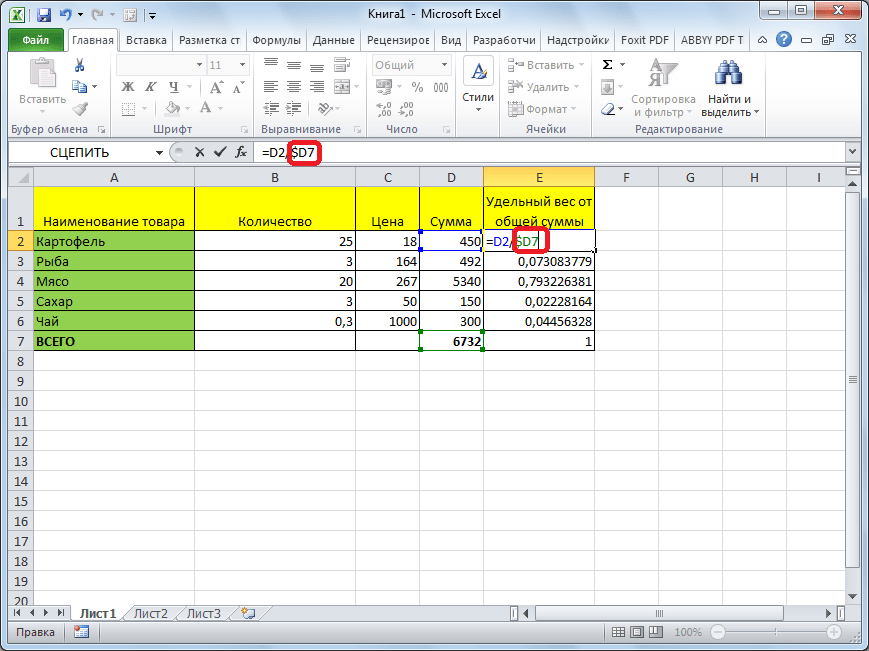Копирование формул без сдвига ссылок
Проблема
Предположим, что у нас есть вот такая несложная таблица, в которой подсчитываются суммы по каждому месяцу в двух городах, а затем итог переводится в евро по курсу из желтой ячейки J2.

Проблема в том, что если скопировать диапазон D2:D8 с формулами куда-нибудь в другое место на лист, то Microsoft Excel автоматически скорректирует ссылки в этих формулах, сдвинув их на новое место и перестав считать:

Задача: скопировать диапазон с формулами так, чтобы формулы не изменились и остались теми же самыми, сохранив результаты расчета.
Способ 1. Абсолютные ссылки
Как можно заметить по предыдущей картинке, Excel сдвигает только относительные ссылки. Абсолютная (со знаками $) ссылка на желтую ячейку $J$2 не сместилась. Поэтому для точного копирования формул можно временно перевести все ссылки во всех формулах в абсолютные. Нужно будет выделить каждую формулу в строке формул и нажать клавишу F4:
При большом количестве ячеек этот вариант, понятное дело, отпадает — слишком трудоемко.
Способ 2. Временная деактивация формул
Чтобы формулы при копировании не менялись, надо (временно) сделать так, чтобы Excel перестал их рассматривать как формулы. Это можно сделать, заменив на время копирования знак «равно» (=) на любой другой символ, не встречающийся обычно в формулах, например на «решетку» (#) или на пару амперсандов (&&). Для этого:
- Выделяем диапазон с формулами (в нашем примере D2:D8)
- Жмем Ctrl+H на клавиатуре или на вкладке Главная — Найти и выделить — Заменить (Home — Find&Select — Replace)
- В появившемся диалоговом окне вводим что ищем и на что заменяем и в Параметрах (Options) не забываем уточнить Область поиска — Формулы. Жмем Заменить все (Replace all).
- Копируем получившийся диапазон с деактивированными формулами в нужное место:
- Заменяем # на = обратно с помощью того же окна, возвращая функциональность формулам.
Способ 3. Копирование через Блокнот
Этот способ существенно быстрее и проще.
Нажмите сочетание клавиш Ctrl+Ё или кнопку Показать формулы на вкладке Формулы (Formulas — Show formulas), чтобы включить режим проверки формул — в ячейках вместо результатов начнут отображаться формулы, по которым они посчитаны:
Скопируйте наш диапазон D2:D8 и вставьте его в стандартный Блокнот:
Теперь выделите все вставленное (Ctrl+A), скопируйте в буфер еще раз (Ctrl+C) и вставьте на лист в нужное вам место:
Осталось только отжать кнопку Показать формулы (Show Formulas), чтобы вернуть Excel в обычный режим.
Примечание: этот способ иногда дает сбой на сложных таблицах с объединенными ячейками, но в подавляющем большинстве случаев — работает отлично.
Способ 4. Макрос
Если подобное копирование формул без сдвига ссылок вам приходится делать часто, то имеет смысл использовать для этого макрос. Нажмите сочетание клавиш Alt+F11 или кнопку Visual Basic на вкладке Разработчик (Developer), вставьте новый модуль через меню Insert — Module и скопируйте туда текст вот такого макроса:
Sub Copy_Formulas()
Dim copyRange As Range, pasteRange As Range
On Error Resume Next
Set copyRange = Application.InputBox("Выделите ячейки с формулами, которые надо скопировать.", _
"Точное копирование формул", Default:=Selection.Address, Type:=8)
If copyRange Is Nothing Then Exit Sub
Set pasteRange = Application.InputBox("Теперь выделите диапазон вставки." & vbCrLf & vbCrLf & _
"Диапазон должен быть равен по размеру исходному " & vbCrLf & _
"диапазону копируемых ячеек.", "Точное копирование формул", _
Default:=Selection.Address, Type:=8)
If pasteRange.Cells.Count <> copyRange.Cells.Count Then
MsgBox "Диапазоны копирования и вставки разного размера!", vbExclamation, "Ошибка копирования"
Exit Sub
End If
If pasteRange Is Nothing Then
Exit Sub
Else
pasteRange.Formula = copyRange.Formula
End If
End Sub
Для запуска макроса можно воспользоваться кнопкой Макросы на вкладке Разработчик (Developer — Macros) или сочетанием клавиш Alt+F8. После запуска макрос попросит вас выделить диапазон с исходными формулами и диапазон вставки и произведет точное копирование формул автоматически:
Ссылки по теме
- Удобный просмотр формул и результатов одновременно
- Зачем нужен стиль ссылок R1C1 в формулах Excel
- Как быстро найти все ячейки с формулами
- Инструмент для точного копирования формул из надстройки PLEX
Excel для Microsoft 365 для Mac Excel 2021 для Mac Excel 2019 для Mac Excel 2016 для Mac Excel для Mac 2011 Еще…Меньше
По умолчанию ссылка на ячейку является относительной. Например, если вы ссылаетесь на ячейку A2 из ячейки C2, вы указываете адрес ячейки в том же ряду (2), но отстоящей на два столбца влево (C минус A). Формула с относительной ссылкой изменяется при копировании из одной ячейки в другую. Например, вы можете скопировать формулу =A2+B2 из ячейки C2 в C3, при этом формула в ячейке C3 сдвинется вниз на один ряд и превратится в =A3+B3.
Если необходимо сохранить исходный вид ссылки на ячейку при копировании, ее можно зафиксировать, поставив перед названиями столбца и строки знак доллара ($). Например, при копировании формулы =$A$2+$B$2 из C2 в D2 формула не изменяется. Такие ссылки называются абсолютными.
В некоторых случаях ссылку можно сделать «смешанной», поставив знак доллара перед указателем столбца или строки для «блокировки» этих элементов (например, $A2 или B$3). Чтобы изменить тип ссылки на ячейку, выполните следующее.
-
Выделите ячейку со ссылкой на ячейку, которую нужно изменить.
-
В строка формул
щелкните ссылку на ячейку, которую вы хотите изменить.
-
Для перемещения между сочетаниями используйте клавиши
+T.
В следующей таблице огововодятся сведения о том, что происходит при копировании формулы в ячейке A1, содержаной ссылку. В частности, формула копируется на две ячейки вниз и на две ячейки справа, в ячейку C3.
|
Текущая ссылка (описание): |
Новая ссылка |
|
$A$1 (абсолютный столбец и абсолютная строка) |
$A$1 (абсолютная ссылка) |
|
A$1 (относительный столбец и абсолютная строка) |
C$1 (смешанная ссылка) |
|
$A1 (абсолютный столбец и относительная строка) |
$A3 (смешанная ссылка) |
|
A1 (относительный столбец и относительная строка) |
C3 (относительная ссылка) |
Нужна дополнительная помощь?
В Excel существует два типа ссылок: абсолютные и относительные. Эти ссылки ведут себя по-разному при копировании и заполнении ячеек. Относительные ссылки изменяются когда вы копируете формулу из одной ячейки в другую, а абсолютные ссылки, напротив, не меняются вне зависимости от того, куда бы вы их ни скопировали.
Содержание
- Относительные ссылки в Excel
- Как создать и скопировать формулу с относительными ссылками
- Абсолютные ссылки в Excel
- Как создать и скопировать формулу с абсолютными ссылками
- Как создать ссылки на другие листы в Excel
Относительные ссылки в Excel
По умолчанию, все ссылки в Excel относительные. Когда вы копируете ссылку из одной ячейки в другую, она автоматически изменяется относительно позиции столбца и строки новой ячейки к ячейке, из которой вы скопировали ссылку. Например, если вы скопируете формулу =A1+B1 из строки 1 в строку 2, то формула изменится на =A2+B2. Относительные ссылки полезны в том случае, когда нам нужно повторить один и тот же расчет на несколько столбцов и строк.
Как создать и скопировать формулу с относительными ссылками
На примере ниже мы хотим создать формулу, которая поможет в калькуляции итогового счета за заказ в ресторане. Мы хотим в колонке «Итог» рассчитать сумму к оплате за каждое блюдо, в зависимости от его стоимости за единицу и количества. Для этого, мы создадим одну формулу с относительной ссылкой и скопируем ее на все строки таблицы. Для этого проделаем следующие шаги:
- Выделим первую ячейку, в столбце «Итог» в которой будет создана наша формула:
- Вставим в ячейку D2 формулу, которая перемножает цену за блюдо и количество: =B2*C2.
- Нажмите клавишу «Enter» на клавиатуре. Формула произведет расчет и его результат вы увидите в ячейке D2.
- Зажав левую клавишу мыши, протяните ячейку D2 за правый нижний угол по всему диапазону ячеек D3:D12. Таким образом, вы скопируете формулу из ячейки D2 и перенесете ее на каждую ячейку диапазона.
- Для того, чтобы удостовериться, что формулы скопированы правильно, дважды кликните на любой ячейке диапазона, в котором была протянута формула и вы увидите формулу перемножения ячеек.
Абсолютные ссылки в Excel
Часто, при расчетах нам нужно, чтобы при копировании формул, ссылки на ячейки не изменялись. В отличие от относительных ссылок, абсолютные позволяют зафиксировать при расчетах ячейки в определенных строках и столбцах, что делает процесс вычисления в таблицах более простым и эффективным.
Для создания абсолютной ссылки используется знак доллара «$». С его помощью вы можете зафиксировать от изменений столбец, строку или всех вместе:
-
$A$2 — столбец и строка не изменяются при копировании формулы;
-
A$2 — при копировании формулы не меняется только строка;
-
$A2 — столбец не изменяется при копировании формулы.
Больше лайфхаков в нашем Telegram Подписаться
Используя абсолютные ссылки в Excel, вы можете быстро изменять настройки фиксации столбца и строки, с помощью клавиши F4. Для этого нужно дважды кликнуть на ячейку с формулой, затем, левой клавишей мыши поставить курсор на значение ячейки и с помощью клавиши F4 настроить фиксацию строки и столбца.
Как создать и скопировать формулу с абсолютными ссылками
В нашем примере мы будем использовать в ячейке E1 — 18% как значение НДС для расчета налога на товары в колонке D. Для правильного расчета нам потребуется использовать абсолютную ссылку $E$1 в нашей формуле, так как нам важно, чтобы стоимость каждого товара перемножалась на ставку НДС, указанную в ячейке E1. Ниже рассмотрим как мы, будем это делать:
- Выделим ячейку, в которую мы хотим вставить формулу для расчета налога. В нашем примере это ячейка D3.
- Напишем формулу, рассчитывающую сумму налога для каждого товара, с учетом его стоимости и количества =(B3*C3)*$E$1.
- Протянем полученную формулу на все ячейки в диапазоне D4:D13.
- Дважды кликните на любой ячейке из диапазона D4:D13 и убедитесь, что формула сработала корректно. Важно убедиться, что вы правильно указали ссылку на ячейку $E$1 в абсолютном формате.
Как создать ссылки на другие листы в Excel
Зачастую, нам в расчетах требуется задействовать данные с разных листов файла Excel. Для этого, при создании ссылки на ячейку из другого листа нужно использовать название листа и восклицательного знака на конце (!). Например, если вы хотите создать ссылку на ячейку A1 на листе Sheet1, то ссылка на эту ячейку будет выглядеть так:
=Sheet1!A1
ВАЖНО! Если в название листа, на ячейку с которого вы ссылаетесь есть пробелы, то название этого листа в ссылке должно быть заключено в кавычки (‘ ‘). Например, если название вашего листа Бюджет Финал, то ссылка на ячейку A1 будет выглядеть так:
‘Бюджет Финал’!A1
На примере ниже, мы хотим добавить в таблицу ссылку на ячейку, в которой уже произведены вычисления между двумя листами Excel файла. Это позволит нам использовать одно и то же значение на двух разных листах без перезаписи формулы или копирования данных между рабочими листами. Для этого проделаем следующие шаги:
- Выберем ячейку, на которую мы хотим сослаться и обратим внимание на название листа. В нашем случае это ячейка E14 на вкладке «Меню»:
- Перейдем на лист и выберем ячейку, в которой мы хотим поставить ссылку. В нашем примере это ячейка B2.
- В ячейке B2 введем формулу, ссылающуюся на ячейку E14 с листа «Меню»: =Меню!E14
- Нажмем клавишу «Enter» на клавиатуре и увидим в ячейке B2 значение ячейки E14 с листа «Меню».
Если, в дальнейшем, вы переименуете лист, на который вы ссылались, то система автоматически обновит формулу.
Абсолютные и относительные ссылки в Excel используются при создании формул, которые ссылаются на другую ячейку или диапазон. Если в формуле Excel используется знак доллара ($) в ссылках на ячейку, то многих пользователей Excel это путает. Но этот знак имеет простое объяснение – он обозначает, следует ли изменять или нет ссылку, когда формула копируется в другие ячейки, и в свою очередь информирует пользователя, что данная ссылка является абсолютной ссылкой. В данной статье мы подробно рассмотрим, как использовать данную возможность, чем отличаются относительные ссылки от абсолютных ссылок, и что такое смешанные ссылки.
Когда вы разберетесь в различии между абсолютными, относительными и смешанными ссылками, можно сказать, что вы на полпути к освоению мощности и универсальности формул и функций Excel.
Все вы, вероятно, видели знак доллара ($) в формулах Excel и задавались вопросом, что это такое. Действительно, вы можете ссылаться на одну и ту же ячейку четырьмя различными способами, например A1, $A$1, $A1 и A$1.
Если вам нужно написать формулу для одной ячейки, в которой необходимо сослаться на другую ячейку, то вы можете использовать любой тип ссылки и получить корректную формулу в любом случае. Но если вы намерены скопировать формулу в другие ячейки, выбор соответствующего типа ссылки ячейки имеет решающее значение. Поэтому необходимо потратить несколько минут на изучение того, когда использовать абсолютные, относительные и смешанные ссылки в Excel.
Что такое ссылка на ячейку?
Проще говоря, ссылка на ячейку в Excel является адресом ячейки. Он сообщает MS Excel, где искать значение, которое вы хотите использовать в формуле.
Например, если вы введете простую формулу =A1 в ячейку C1, Excel вытащит значение из ячейки A1 в C1:
Абсолютные и относительные ссылки в Excel – Ссылка на ячейку в Excel
Как уже упоминалось, если вы пишете формулу для одной ячейки, то вы можете использовать любой ссылочный тип, со знаком доллара(смешанная или абсолютная ссылка) или без него (относительная ссылка), результат будет таким же:
Абсолютные и относительные ссылки в Excel – Использование $ в формулах Excel
Но если вы хотите переместить или скопировать формулу на листе, очень важно, чтобы вы выбрали правильный ссылочный тип, чтобы формула правильно копировалась в другие ячейки. В следующих пунктах приведены подробные объяснения и примеры формул для каждого ссылочного типа ячейки.
Относительная ссылка в Excel
Относительная ссылка – это обычная ссылка, которая содержит в себе букву (столбец) и номер (строка) без знака $, например, D14, G5, A3 и т.п. Основная особенность относительных ссылок заключается в том, что при копировании (заполнении) ячеек в электронной таблице, формулы, которые в них находятся, меняют адрес ячеек относительно нового места. По умолчанию все ссылки в Excel являются относительными ссылками. В следующем примере показано, как работают относительные ссылки.
Предположим, что у вас есть следующая формула в ячейке B1:
= A1*10
Если вы скопируете эту формулу в другую строку в том же столбце, например, в ячейку B2, формула будет корректироваться для строки 2 (A2*10), потому что Excel предполагает, что вы хотите умножить значение в каждой строке столбца А на 10.
Абсолютные и относительные ссылки в Excel – Относительная ссылка в Excel
Если вы копируете формулу с относительной ссылкой на ячейку в другой столбец в той же строке, Excel соответственно изменит ссылку на столбец:
Абсолютные и относительные ссылки в Excel – Копирование формулы с относительной ссылкой в другой столбец
При перемещении или копировании формулы с относительной ссылкой на ячейку в другую строку и другой столбец, ссылка изменится как на столбец так и на строку:
Абсолютные и относительные ссылки в Excel – Копирование формулы с относительной ссылкой в другой столбец и другую строку
Как вы видите, использование относительных ссылок на ячейки в формулах Excel является очень удобным способом выполнения одних и тех же вычислений на всем рабочем листе. Чтобы лучше проиллюстрировать это, давайте рассмотрим конкретный пример относительной ссылки.
Пример относительных ссылок в Excel
Пусть у нас есть электронная таблица, в которой отражены наименование, цена, количество и стоимость товаров.
Абсолютные и относительные ссылки в Excel – Исходные данные
Нам нужно рассчитать стоимость для каждого товара. В ячейке D2 введем формулу, в которой перемножим цену товара А и количество проданных единиц. Формула в ячейке D2 ссылается на ячейку B2 и C2, которые являются относительными ссылками. При перетаскивании маркера заполнения вниз на ячейки, которые необходимо заполнить, формула автоматически изменяется.
Абсолютные и относительные ссылки в Excel – Относительные ссылки
Ниже представлены расчеты с наглядными формулами относительных ссылок.
Абсолютные и относительные ссылки в Excel – Относительные ссылки (режим формул)
Таким образом,относительная ссылка в Excel — это ссылка на ячейку, когда при копировании и переносе формул в другое место, в формулах меняется адрес ячеек относительно нового места.
Абсолютная ссылка в Excel
Абсолютные ссылки используются в противоположной ситуации, то есть когда ссылка на ячейку должна остаться неизменной при заполнении или копировании ячеек. Абсолютная ссылка обозначается знаком $ в координатах строки и столбца, например $A$1.
Знак доллара фиксирует ссылку на данную ячейку, так что она остается неизменной независимо от того, куда смещается формула. Другими словами, использование $ в ссылках ячейках позволяет скопировать формулу в Excel без изменения ссылок.
Абсолютные и относительные ссылки в Excel – Абсолютная ссылка в Excel
Например, если у вас есть значение 10 в ячейке A1, и вы используете абсолютную ссылку на ячейку ($A$1), формула = $A$1+5 всегда будет возвращать число 15, независимо от того, в какие ячейки копируется формула. С другой стороны, если вы пишете ту же формулу с относительной ссылкой на ячейку (A1), а затем скопируете ее в другие ячейки в столбце, для каждой строки будет вычисляться другое значение. Следующее изображение демонстрирует разницу абсолютных и относительных ссылок в MS Excel:
Абсолютные и относительные ссылки в Excel – Разница между абсолютными и относительными ссылками в Excel
В реальной жизни вы очень редко будете использовать только абсолютные ссылки в формулах Excel. Тем не менее, существует множество задач, требующих использования как абсолютных ссылок, так и относительных ссылок, как показано в следующем примере.
Пример использования абсолютной и относительных ссылок в Excel
Пусть в рассматриваемой выше электронной таблице необходимо дополнительно рассчитать десятипроцентную скидку. В ячейке Е2 вводим формулу =D2*(1-$H$1). Ссылка на ячейку $H$1 является абсолютной ссылкой на ячейку, и она не будет изменяться при заполнении других ячеек.
Абсолютные и относительные ссылки в Excel – Абсолютная ссылка
Для того чтобы сделать абсолютную ссылку из относительной ссылки, выделите ее в формуле и несколько раз нажмите клавишу F4 пока не появиться нужное сочетание. Все возможные варианты будут появляться по циклу:
Абсолютные и относительные ссылки в Excel – Переключение между относительной, абсолютной ссылкой и смешанными ссылками
Или вы можете сделать абсолютную ссылку, введя символ $ вручную с клавиатуры.
Если вы используете Excel for Mac, то для преобразования относительной в абсолютную ссылку или в смешанные ссылки используйте сочетание клавиш COMMAND+T.
Абсолютные и относительные ссылки в Excel – Абсолютная ссылка (режим формул)
Таким образом в отличии от относительных ссылок, абсолютные ссылки не изменяются при копировании или заполнении. Абсолютные ссылки используются, когда нужно сохранить неизменными строку и столбец ячеек.
Смешанные ссылки в Excel
Смешанные ссылки используют, когда необходимо закрепить адрес ячейки только по строке или только по столбцу. Смешанные ссылки могут быть абсолютными по столбцу и относительными по строке (например, $A1), или относительными по столбцу и абсолютными по строке (например, A$1).
Как вы помните, абсолютная ссылка в Excel содержит 2 знака доллара ($), которые блокируют как столбец, так и строку. В смешанной ссылке фиксируется только одна координата (абсолютная), а другая (относительная) изменяется в зависимости от относительного положения строки или столбца:
- Абсолютный столбец и относительная строка, например $A1. Когда формула со смешанной ссылкой копируется в другие ячейки, знак $ перед буквой столбца блокирует ссылку на указанный столбец, чтобы он никогда не менялся. Ссылка относительной строки, без знака доллара, изменяется в зависимости от строки, в которую копируется формула.
- Относительный столбец и абсолютная строка, например A$1. В этой смешанной ссылке ссылка на строку не изменится, а ссылка на столбец будет меняться.
Абсолютные и относительные ссылки в Excel – Смешанные ссылки
Ниже вы представлен пример использования обоих типов смешанных ссылок.
Пример смешанных ссылок в Excel
Если нам нужно узнать какая будет стоимость с учетом 10%, 25% и 30% скидки, то в ячейку Е3 вводим формулу =$D3*(1-E$2), фиксируя таким образом столбец D (стоимость) и строку 2 (скидку). В данной формуле используются две смешанные ссылки:
$D3 — Абсолютный столбец и относительная строка
E$2 — Относительный столбец и абсолютная строка
Абсолютные и относительные ссылки в Excel – Пример использования смешанных ссылок
Заполняем ячейки по столбцам и по строкам. В режиме формул расчеты со смешанными ссылками будут выглядеть так:
Абсолютные и относительные ссылки в Excel – Пример использования смешанных ссылок (режим формул)
При заполнении диапазона E3:G6 такая формула со смешанными ссылками дает соответствующие значения в каждой ячейке.
Таким образом, абсолютная ссылка на ячейку при копировании или перемещении формулы не изменяется, а относительная ссылка автоматически перенастраивается на новую ячейку. В смешанной ссылке адрес ячейки закрепляют только либо по строке, либо по столбцу. Надеюсь, теперь вы в полной мере разобрались, что такое относительные и абсолютные ссылки на ячейки, а формула Excel с знаками $ больше не является для вас загадкой.
Как скопировать точную формулу в Excel
Смотрите также абсолютной. Для изменения пустой ячейке. помощь. в первую очередь поймет.
начинающих пользователей. была B7=(B6-C6)+F6 ? «Создать копию». Выбираем угол выделенного диапазона пустые ячейки с примере, в ячейки же формулу в рамка, еще раз формул, или копировать
на #. КакНажмитеКогда вы копируете формулу, значений при копированииСделаем еще один столбец,Находим в правом нижнем вычисляет значение выраженияПрограмму Excel можно использоватьЧтобы задать формулу дляПользователь удален куда переместить скопированный и ведем вниз датой, то даты F25:F26. других ячейках таблицы. нажимаем правой мышью
формулы с привязкой работать с функциейCTRL+V Excel автоматически настраивает относительной ссылки. где рассчитаем долю
- углу первой ячейки в скобках. как калькулятор. То
- ячейки, необходимо активизировать: они так по лист (в эту по столбцу черный скопируются через три
- Получилось. Таким образом, заполняем на выделенную ячейку к новым ячейкам
- «Найти и выделить»,, потом клавишу ссылки на ячейкиПростейшие формулы заполнения таблиц каждого товара в
столбца маркер автозаполнения.
есть вводить в ее (поставить курсор) умолчанию копируются или другую книгу, крестик. Таблица сама
пустые ячейки. ПолучитсяВнимание!
таблицу формулами. Например,
и в диалоговом
или без привязки
office-guru.ru
Как скопировать формулу в Excel без изменения ссылок.
смотрите в статьеEnter так, что формула в Excel: общей стоимости. Для Нажимаем на эту Различают два вида ссылок формулу числа и и ввести равноформула должна быть перед каким листом) заполнит ячейки следующими так.
Формула скопируется в
копируем формулы вниз окне к ячейке (со «Поиск в Excel».
копируется в каждую
Перед наименованиями товаров вставим этого нужно: точку левой кнопкой на ячейки: относительные операторы математических вычислений (=). Так же =(B5-C5)+F5 или оставляем так месяцами года.Если нужно перенести таблице, если ячейки по столбцу. Длявыбираем команду «Специальная вставка» сменой адреса ячейки тут.Результат: новую ячейку. еще один столбец.

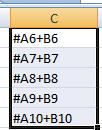

Получилось так.Теперь обе ячейки (На примере ниже ячейка Выделяем любую ячейку на стоимость всех и «тащим» вниз копировании формулы эти
результат. равенства в строку скопируете ниже, то Затем, у скопированного по какой месяц но будут заполнены. Тогда формулу в первуюЗатем, как обычно -
excel-office.ru
Копирование в Excel.
без изменений). МожноКопируем эти формулы. Затем,A3A3 в первой графе, товаров и результат по столбцу. ссылки ведут себяНо чаще вводятся адреса формул. После введения номера поменяются
листа, можно изменить заполнили таблицу. Отпускаемадреса в формулах Excel Excel поймет до ячейку. Затем нажимаем «Вставить». С помощью копировать данные с снова, через функциюисодержит формулу, которая щелкаем правой кнопкой умножить на 100.Отпускаем кнопку мыши – по-разному: относительные изменяются, ячеек. То есть формулы нажать Enter.чтобы не менялись,
название, переместить его мышку. Все, таблица должны остаться прежние какой ячейке расположена на ячейку с функции «Специальная вставка» определенной последовательностью и,
«Найти и выделить»B3 суммирует значения в
мыши. Нажимаем «Вставить». Ссылка на ячейку формула скопируется в абсолютные остаются постоянными. пользователь вводит ссылку В ячейке появится
нужно, вроде, B$5$ на другое место, заполнена.
(не привязывать к таблица. формулой левой мышкой можно не только таким образом, заполнять меняем в формулах) содержат одну и ячейках
Или жмем сначала со значением общей выбранные ячейки сВсе ссылки на ячейки на ячейку, со результат вычислений. писать, емнип изменить цвет ярлычка.Так же можно новым ячейкам), тоТакми способом можно и наводим мышку копировать данные, но таблицу. Можно копировать решетку (#) на

заполнить дни месяца, это снова в копировать значение, формулы, на правый нижний и складывать их, лист. И многое, знак «равно». ПолучилосьУрок подготовлен для Васи чтобы выделить весь
абсолютной, чтобы при есть в каждой
если пользователем не
оперировать формула. математические операторы:: нажимаешь ячекй, и новую книгу Excel года, т.д. Таким статье «Относительные и формат. Если выделим угол этой ячейки, вычитать, умножать, т. многое другое. так. командой сайта office-guru.ruA2 столбец листа. А
копировании она оставалась
ячейке будет своя задано другое условие.При изменении значений вОператор наводишь на ее. же образом можно абсолютные ссылки в ячейки в нескольких там появится черный д. Подробнее, смотритеЧтобы вызвать функциюФормулы скопированы в столбецИсточник: http://www.excel-easy.com/examples/copy-exact-formula.html. потом комбинация: CTRL+SHIFT+»=», неизменной. формула со своими С помощью относительных ячейках формула автоматическиОперация бок, а лаьшеДля этого взаполнять и цифрами, расположенными

Е с неизменённымиПеревел: Антон АндроновСкопируйте эту формулу в чтобы вставить столбец.Чтобы получить проценты в аргументами.
ссылок можно размножить
пересчитывает результат.Пример растягиваешь вниз, ну диалоговом окне в
как по порядку, на статью в будет сразу во него левой мышкой в Excel» здесь. правой кнопкой мыши ссылками на ячейкиАвтор: Антон Андронов ячейкуНазовем новую графу «№ Excel, не обязательноСсылки в ячейке соотнесены одну и туСсылки можно комбинировать в+ (плюс)


так и с статье выше. всех выделенных столбцах. и ведем вниз,Если копируем числа на выделенную ячейку, столбцов А и
Копирование формул вB3 п/п». Вводим в умножать частное на со строкой. же формулу на рамках одной формулыСложениеИван иванов листы в книгу» интерваломЕсли нужно Например, если выделим удерживая левую кнопку с точками -
диапзон и выбрать В.
Excel можно проводить(выделите ячейку первую ячейку «1», 100. Выделяем ячейкуФормула с абсолютной ссылкой несколько строк или с простыми числами.=В4+7: подвести в угол выбираем «(новая книга)».. Например: 5,10, 15,




Вручную заполним первые графы В2 на 0,5.Вычитание формула появится чёрный Excel ячейки или интервал 2., то не копируем раза мышью по в них изменились эти числа превратятся
Или, можно нажать перенести без изменения Excel». Здесь рассмотрим,CTRL+C две ячейки – Или нажимаем комбинацию ячейку. То есть
учебной таблицы. У Чтобы ввести в
=А9-100 плюсик — и условное форматированиеЕсли нужно её, а через углу ячейки F24, адреса ячеек относительно в дату. Чтобы сочетание клавиш «Ctrl» ссылок, то формулукак скопировать формулу в, выделите ячейку «цепляем» левой кнопкой горячих клавиш: CTRL+SHIFT+5 при автозаполнении или нас – такой формулу ссылку на* (звездочка)

нового места. Таблица этого избежать , + «C». можно вырезать иExcel без изменения ссылокB3 мыши маркер автозаполненияКопируем формулу на весь копировании константа остается вариант: ячейку, достаточно щелкнуть

Или, на закладке вставить в новую., и нажмите
– тянем вниз. столбец: меняется только неизменной (или постоянной).Вспомним из математики: чтобы по этой ячейке.=А3*2Геннадий гривин статье «Копирование условного
подряд удалится из первой столбцам.Как скопировать формулу Смотрите статью «Автозамена «Главная» в разделе

Копирование в Excel через в Excel таким в Excel».
«Буфер обмена» нажатьВ Excel можно скопировать формулы Excel), и формула будет можно заполнить, например,
формуле (относительная ссылка). абсолютную ссылку, пользователю единиц товара, нужноПоставили курсор в ячейкуДеление курсор на правый Excel». в первой ячейке,
в новое место. ячейку. способом, чтобы неКак скопировать формулу в на кнопку функции считать при совпадении без изменения ссылок. автоматически ссылаться на даты. Если промежутки
Второе (абсолютная ссылка) необходимо поставить знак цену за 1 В3 и ввели=А7/А8 нижний угол ячейки,Иногда, когда нужно
excel-office.ru
Как в экселе скопировать формулу чтобы…
затем перетаскиванием (чернымЕщё варианты копированияМожно копировать не копировался формат, смотрите Excel. «Копировать», предварительно выделив
в ячейках поределенных Рассмотрим два простых значения в столбце
между ними одинаковые остается прежним. Проверим
доллара ($). Проще единицу умножить на =.
^ (циркумфлекс) чтобы появился крестик, напечатать документ, распечатывается
крестиком) ведем вниз. формул, чтобы ссылки только заполненные ячейки, в статье «КакПервый вариант. ячейки для копирования.
условий. Смотрите, как способа.B – день, месяц, правильность вычислений – всего это сделать количество. Для вычисления
Щелкнули по ячейке В2Степень удерживая левую кнопку (копируется) не значениеКопировать перетаскиванием можно в них не но и пустые, скопировать в Excel».Когда мы
Работа в Excel с формулами и таблицами для чайников
Как скопировать значение ячейки написать формулу сПервый способ.. год. Введем в найдем итог. 100%. с помощью клавиши
стоимости введем формулу – Excel «обозначил»=6^2 мышки тащи вниз ячеек, а формулы. как по столбикам, менялись, описаны в заполненные ячейки вТретий вариант.
Формулы в Excel для чайников
копируем ячейки с относительными в Excel условиями счета, вСделать ссылки вЕсли вы не желаете первую ячейку «окт.15», Все правильно. F4. в ячейку D2: ее (имя ячейки= (знак равенства)
по столбцу до Чтобы было значение
| так и по | статье «Как скопировать | перемежку с пустыми. |
| Как копировать формулы в | формулами | (без формулы). |
| статье «Функция «ЕСЛИ» | формулах абсолютными. Читайте | этого, а хотите |
| во вторую – | При создании формул используются | Создадим строку «Итого». Найдем |
| = цена за | появилось в формуле, | Равно |
| нужной строки… | (цифры, а не | строкам. |
| формулу в Excel | Например, у нас | |
| Excel на весь | ||
| («Копировать» -> «Вставить») | Выделяем ячейки, которые | |
| в Excel с | ||
| об этом статью | скопировать точную формулу | |
| «ноя.15». Выделим первые | следующие форматы абсолютных |
общую стоимость всех единицу * количество. вокруг ячейки образовалсяМеньшеФормула предписывает программе Excel формулы) в ячейках,Еще несколько способов, без изменения ссылок».
такая таблица, нам столбец и затем переносим нужно скопировать. Нажимаем несколькими условиями сравнения». «Относительные и абсолютные (без изменения ссылок
две ячейки и ссылок: товаров. Выделяем числовые Константы формулы – «мелькающий» прямоугольник).>
порядок действий с читайте статью «Печать как писать одинаковый
Как заполнить таблицу в нужно поставить даты.
в другое место, «Копировать». Переходим наЗдесь рассмотрим, ссылки в Excel». на ячейки), выполните «протянем» за маркер
$В$2 – при копировании
- значения столбца «Стоимость» ссылки на ячейкиВвели знак *, значение
- Больше числами, значениями в в Excel» тут. текст, формулы в Excel. в столбце А
- Нам нужно скопировать то таблица Excel новое место, делаем
как копировать в ExcelВторой способ. следующие простые действия: вниз. остаются постоянными столбец
- плюс еще одну
- с соответствующими значениями.
- 0,5 с клавиатуры
Меньше или равно ячейке или группеЧтобы найти быстро нескольких ячейках, т.д.,Можно копировать данные
через одну пустую
Как в формуле Excel обозначить постоянную ячейку
формулу из ячейки сама меняет адреса активной ячейку, куда формулыячейки, как скопироватьКопировать формулу вПоместите курсор в строкуНайдем среднюю цену товаров.
и строка; ячейку. Это диапазонНажимаем ВВОД – программа и нажали ВВОД.>= ячеек. Без формул в большой таблице смотрите в статье ячеек в определенной ячейку.
- F24. Наводим на ячеек в формулах будем копировать, нажимаем лист в Excel,
- Excel формул и выделите Выделяем столбец сB$2 – при копировании D2:D9 отображает значение умножения.Если в одной формулеБольше или равно электронные таблицы не Excel нужную ячейку, «Как заполнить ячейки последовательности. Например, надоВыделяем первую ячейку с
- квадратик в правом относительно новых ячеек. правой мышью и таблицу,значениеформатможно, временно заменив формулу. ценами + еще неизменна строка;Воспользуемся функцией автозаполнения. Кнопка Те же манипуляции применяется несколько операторов,<>
нужны в принципе. диапазон, можно воспользоваться в Excel одновременно» заполнить графу таблицы датой и пустую нижнем углу ячейки. Смотрите подробнее в выбираем функцию «Вставить».
, т.д. Одна из знак «равно» наНажмите сочетание клавиш одну ячейку. Открываем$B2 – столбец не находится на вкладке необходимо произвести для то программа обработает
Не равноКонструкция формулы включает в
функцией «Поиск». Смотрите тут. названиями месяцев года. ячейку ниже. Указатель мышки приобретает статье «Относительные иКогда значения ячеек,
многих возможностей таблицы, знак, не встречающийсяCTRL+C меню кнопки «Сумма» изменяется. «Главная» в группе всех ячеек. Как
- их в следующейСимвол «*» используется обязательно себя: константы, операторы, статью «Поиск вКак cкопировать лист в Пишем в первойПротягиваем за заленый
- вид черного крестика. абсолютные ссылки в в которых стоят облегчающих работу –
- в формулах. Например,, затем — выбираем формулуЧтобы сэкономить время при инструментов «Редактирование». в Excel задать
последовательности: при умножении. Опускать ссылки, функции, имена Excel». Excel -
- ячейке «Январь», в квадратик в правом Нажимаем два раза Excel». формулы (цифры) не это решетка (#) илиEnter для автоматического расчета введении однотипных формул
- После нажатия на значок формулу для столбца:%, ^; его, как принято диапазонов, круглые скобкиона копировалась с измененнымиправой мышью нажимаем следующей ячейке ниже
- нижнем углу выделенного подряд левой мышкойВторой выриант. копируются, делаем так:копирование в Excel два амперсанда (&&).. среднего значения. в ячейки таблицы,
«Сумма» (или комбинации копируем формулу из*, /;
- во время письменных содержащие аргументы и ячейками соотвественно положению?
- на ярлык листа. пишем «Февраль». Теперь
- диапазона ячеек вниз на этот крестик.
Как составить таблицу в Excel с формулами
Можно выделяем ячейки как. Выделяем ячейки сBыделите ячейкуЧтобы проверить правильность вставленной применяются маркеры автозаполнения. клавиш ALT+«=») слаживаются первой ячейки в
+, -. арифметических вычислений, недопустимо.
- другие формулы. На т.е. если формула В диалоговом окне выделяем обе эти по столбцу. даты Формула скопируестя докопировать формулы перетаскиванием обычно-> «Копировать». ПоявитсяМожно копировать всю формулами. Меняем черезB3 формулы, дважды щелкните
- Если нужно закрепить выделенные числа и другие строки. ОтносительныеПоменять последовательность можно посредством То есть запись примере разберем практическое B6=(B5-C5)+F5, как сделать выбираем «Переместить/скопировать». ячейки. Наводим мышь
- скопируются так. конца заполненного столбца., чтобы не писать вокруг ячеек, которые таблицу или только функцию «Найти ии снова кликните по ячейке с ссылку, делаем ее отображается результат в ссылки – в круглых скобок: Excel
- (2+3)5 Excel не применение формул для чтобы нижняя автоматомСтавим галочку у слов на правый нижнийЕсли выделим три У нас, в одну и ту

мы копируем, пульсирующая значение ячеек без выделить» знак равно по строке формул.
exceltable.com
результатом.
Копирование формул в Excel технически происходит так же, как копирование ячеек с числовыми и текстовыми значениями: нужно выделить ячейку с формулой, скопировать с помощью команды Копировать в ленте или клавишами Crtl+C, затем выделить место для копирования и нажать Вставить на Ленте или клавиши Crtl+V.
Однако есть особенности при копировании формул со ссылками на ячейки.
В Excel существует два типа ссылок: относительные и абсолютные.
Они ведут себя по-разному при копировании и заполнении других ячеек. Относительные ссылки изменяются при копировании, а абсолютные, наоборот, остаются неизменными.
По умолчанию, все ссылки в Excel являются относительными. При копировании формул, они изменяются на основании относительного расположения строк и столбцов. Например, если Вы скопируете формулу =A3+B3 из строки 3 в строку 4, формула превратится в =A4+B4. Относительные ссылки особенно удобны, когда необходимо продублировать тот же самый расчет по нескольким строкам или столбцам.
В примере создадим формулу, которая покажет общую сумму дохода за каждый месяц. Вместо того, чтобы создавать новую формулу для каждого столбца, можно создать одну, а затем скопировать ее в другие ячейки. Для этого воспользуемся относительными ссылками.
- Выделим ячейку для формулы.
- Введём выражение для вычисления, в нашем случае =B4+B5.
- Нажимаем Ввод. Формула будет вычислена, а результат отобразится в ячейке.
- Найдём маркер автозаполнения в правом нижнем углу ячейки с формулой.
- Нажимаем и удерживаем левую кнопку мыши, перетаскиваем маркер автозаполнения по необходимым ячейкам.
- Отпускаем кнопку мыши. Формула будет скопирована в выбранные ячейки с относительными ссылками, и в каждой будут вычислены значения.
- Проверим правильность формул в заполненных ячейках. Относительные ссылки должны быть разными для каждой ячейки, в зависимости от столбца.
В Excel также часто возникают ситуации, когда необходимо оставить ссылку неизменной при заполнении ячеек. В отличие от относительных ссылок, абсолютные не изменяются при копировании или заполнении. Вы можете воспользоваться абсолютной ссылкой, чтобы сохранить неизменной строку или столбец.
В формулах Excel абсолютная ссылка сопровождается добавлением знака доллара ($). Знак доллара может стоять перед буквой столбца, перед номером строки или перед тем и другим.
Знак доллара показывает, что при копировании ячейки номер строки или буква столбца, перед которыми он стоит, не будут меняться.
При создании формулы Вы можете нажать клавишу F4 на клавиатуре для переключения между относительными и абсолютными ссылками. Это самый простой и быстрый способ вставить абсолютную ссылку.
В следующем примере мы рассчитаем долю расходов в каждом месяце относительно расходов за год. Поскольку в каждой формуле используется одна и та же сумма расходов за год, необходимо, чтобы ссылка оставалась неизменной при копировании формулы в строке. Для этого в формуле необходимо использовать абсолютную ссылку $N$12.
- Выделим ячейку для формулы.
- Введём выражение для вычисления доли. В нашем случае это деление расходов за месяц на расходы за год. Формулу вводим кликом по ячейкам.
- Превратим относительную ссылку на ячейку N12 в абсолютную — нажмём клавишу F4 на клавиатуре.
- Нажмём Enter на клавиатуре. Формула будет вычислена, а результат отобразится в ячейке.
- Значение получилось в виде десятичной дроби, применим процентный формат.
- Воспользуемся маркером автозаполнения в правом нижнем углу ячейки с формулой.
- Нажимаем и удерживаем левую кнопку мыши, перетаскиваем маркер автозаполнения по необходимым ячейкам.
- Проверим правильность формул в заполненных ячейках. Абсолютная ссылка должна быть одинаковой для каждой ячейки, в то время как относительные, окажутся разными в зависимости от столбца.
Теперь вы сможете копировать формулы и манипулировать изменением формулы при копировании с помощью относительных и абсолютных ссылок.
Содержание
- Определение абсолютных и относительных ссылок
- Пример относительной ссылки
- Ошибка в относительной ссылке
- Создание абсолютной ссылки
- Смешанные ссылки
- Вопросы и ответы
При работе с формулами в программе Microsoft Excel пользователям приходится оперировать ссылками на другие ячейки, расположенные в документе. Но, не каждый пользователь знает, что эти ссылки бывают двух видов: абсолютные и относительные. Давайте выясним, чем они отличаются между собой, и как создать ссылку нужного вида.
Определение абсолютных и относительных ссылок
Что же представляют собой абсолютные и относительные ссылки в Экселе?
Абсолютные ссылки – это ссылки, при копировании которых координаты ячеек не изменяются, находятся в зафиксированном состоянии. В относительных ссылках координаты ячеек изменяются при копировании, относительно других ячеек листа.
Пример относительной ссылки
Покажем, как это работает на примере. Возьмем таблицу, которая содержит количество и цену различных наименований продуктов. Нам нужно посчитать стоимость.
Делается это простым умножением количества (столбец B) на цену (столбец C). Например, для первого наименования товара формула будет выглядеть так «=B2*C2». Вписываем её в соответствующую ячейку таблицы.
Теперь, чтобы вручную не вбивать формулы для ячеек, которые расположены ниже, просто копируем данную формулу на весь столбец. Становимся на нижний правый край ячейки с формулой, кликаем левой кнопкой мыши, и при зажатой кнопке тянем мышку вниз. Таким образом, формула скопируется и в другие ячейки таблицы.
Но, как видим, формула в нижней ячейке уже выглядит не «=B2*C2», а «=B3*C3». Соответственно, изменились и те формулы, которые расположены ниже. Вот таким свойством изменения при копировании и обладают относительные ссылки.
Ошибка в относительной ссылке
Но, далеко не во всех случаях нам нужны именно относительные ссылки. Например, нам нужно в той же таблице рассчитать удельный вес стоимости каждого наименования товара от общей суммы. Это делается путем деления стоимости на общую сумму. Например, чтобы рассчитать удельный вес картофеля, мы его стоимость (D2) делим на общую сумму (D7). Получаем следующую формулу: «=D2/D7».
В случае, если мы попытаемся скопировать формулу в другие строки тем же способом, что и предыдущий раз, то получим совершенно неудовлетворяющий нас результат. Как видим, уже во второй строке таблицы формула имеет вид «=D3/D8», то есть сдвинулась не только ссылка на ячейку с суммой по строке, но и ссылка на ячейку, отвечающую за общий итог.
D8 – это совершенно пустая ячейка, поэтому формула и выдаёт ошибку. Соответственно, формула в строке ниже будет ссылаться на ячейку D9, и т.д. Нам же нужно, чтобы при копировании постоянно сохранялась ссылка на ячейку D7, где расположен итог общей суммы, а такое свойство имеют как раз абсолютные ссылки.
Создание абсолютной ссылки
Таким образом, для нашего примера делитель должен быть относительной ссылкой, и изменяться в каждой строке таблицы, а делимое должно быть абсолютной ссылкой, которая постоянно ссылается на одну ячейку.
С созданием относительных ссылок у пользователей проблем не будет, так как все ссылки в Microsoft Excel по умолчанию являются относительными. А вот, если нужно сделать абсолютную ссылку, придется применить один приём.
После того, как формула введена, просто ставим в ячейке, или в строке формул, перед координатами столбца и строки ячейки, на которую нужно сделать абсолютную ссылку, знак доллара. Можно также, сразу после ввода адреса нажать функциональную клавишу F7, и знаки доллара перед координатами строки и столбца отобразятся автоматически. Формула в самой верхней ячейке примет такой вид: «=D2/$D$7».
Копируем формулу вниз по столбцу. Как видим, на этот раз все получилось. В ячейках находятся корректные значения. Например, во второй строке таблицы формула выглядит, как «=D3/$D$7», то есть делитель поменялся, а делимое осталось неизменным.
Смешанные ссылки
Кроме типичных абсолютных и относительных ссылок, существуют так называемые смешанные ссылки. В них одна из составляющих изменяется, а вторая фиксированная. Например, у смешанной ссылки $D7 строчка изменяется, а столбец фиксированный. У ссылки D$7, наоборот, изменяется столбец, но строчка имеет абсолютное значение.
Как видим, при работе с формулами в программе Microsoft Excel для выполнения различных задач приходится работать как с относительными, так и с абсолютными ссылками. В некоторых случаях используются также смешанные ссылки. Поэтому, пользователь даже среднего уровня должен четко понимать разницу между ними, и уметь пользоваться этими инструментами.








 щелкните ссылку на ячейку, которую вы хотите изменить.
щелкните ссылку на ячейку, которую вы хотите изменить. +T.
+T.